
TUTO - HTC Sense 6 : profitez des applications de la nouvelle interface du constructeur taïwanais
par Kevin Hatterer , Kevin HattererProfitez vous aussi des applications exclusives du HTC One (M8).
Pour commencer, déplacez tous les fichiers téléchargés à la page précédente sur votre smartphone (dans le dossier « TUTO_Sense », par exemple), puis redémarrez en mode Recovery (NDLR : voir TUTO - Faire une sauvegarde de son téléphone android).
Faites une sauvegarde NANDROID, puis flashez le fichier nommé « Htc_BlinkFeed_v7_GAMERGEN » pour ensuite redémarrer normalement votre smartphone. Rendez-vous dans /system/app-private à l’aide d’un explorateur de fichiers root et supprimez le fichier « com.htc.sense.hsp-1.apk ». Redémarrez de nouveau.
Une fois votre smartphone correctement démarré, installez l'application « HTC Service Pack » comme une application normale puis, encore et toujours, redémarrez afin que l'appareil prenne en compte le changement.
Pour finir, et profiter de tous les services de BlinkFeed, il est nécessaire d’installer l’application Météo d’HTC.
Pour cela, copiez le fichier « Weather.apk » dans le dossier /system/app-private, puis donnez-lui les autorisations rw--r-r (644). Allez ensuite dans Paramètres, Ajouter un compte et sélectionnez Service HTC Météo.
Appuyez ensuite sur la touche Home et sélectionnez HTC BlinkFed comme launcher. Profitez de cette nouvelle interface !
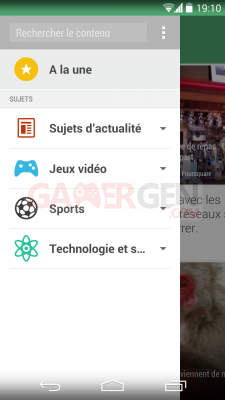
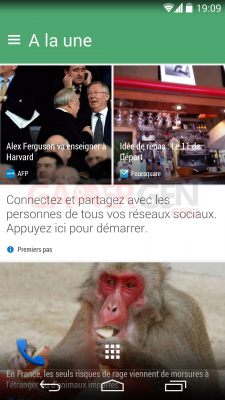
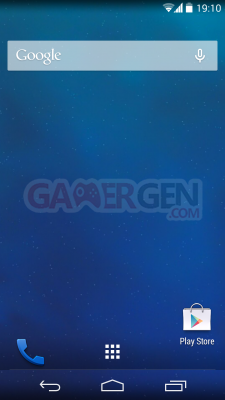
HTC BlinkFeed sur le Nexus 5 : ça rend pas mal !
Si vous rencontrez des problèmes lors de l'utilisation des fichiers proposés dans ce tutoriel ou que vous n'avez pas compris nos explications, vous pouvez poser vos questions dans les commentaires de ce tutoriel ou en créant un sujet sur le forum (après une recherche, bien entendu).
Commenter 0 commentaire
Soyez le premier à commenter ce contenu !